carplay Peugeot 308 2018 Manuel du propriétaire (in French)
[x] Cancel search | Manufacturer: PEUGEOT, Model Year: 2018, Model line: 308, Model: Peugeot 308 2018Pages: 324, PDF Size: 10.84 MB
Page 62 of 324
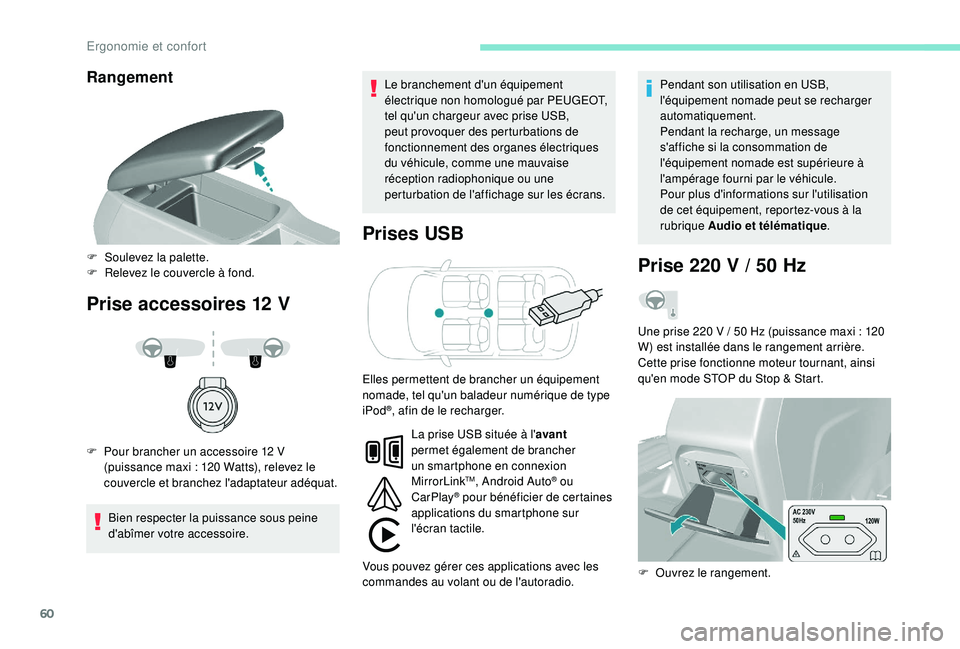
60
Rangement
Prise accessoires 12 VPr ises USB
Bien respecter la puissance sous peine
d'abîmer votre accessoire. Le branchement d'un équipement
électrique non homologué par PEUGEOT,
tel qu'un chargeur avec prise USB,
peut provoquer des perturbations de
fonctionnement des organes électriques
du véhicule, comme une mauvaise
réception radiophonique ou une
perturbation de l'affichage sur les écrans.
Pendant son utilisation en USB,
l'équipement nomade peut se recharger
automatiquement.
Pendant la recharge, un message
s'affiche si la consommation de
l'équipement nomade est supérieure à
l'ampérage fourni par le véhicule.
Pour plus d'informations sur l'utilisation
de cet équipement, reportez-vous à la
rubrique Audio et télématique
.
F
S
oulevez la palette.
F
R
elevez le couvercle à fond.
F
P
our brancher un accessoire 12 V
(puissance maxi : 120 Watts), relevez le
couvercle et branchez l'adaptateur adéquat.
Prise 220 V / 50 Hz
Une prise 220 V / 50 Hz (puissance maxi : 120
W ) est installée dans le rangement arrière.
Cette prise fonctionne moteur tournant, ainsi
qu'en mode STOP du Stop & Start.
Elles permettent de brancher un équipement
nomade, tel qu'un baladeur numérique de type
iPod
®, afin de le recharger.
F
O
uvrez le rangement.
La prise USB située à l'
avant
permet également de brancher
un smartphone en connexion
MirrorLink
TM, Android Auto® ou
CarPlay® pour bénéficier de certaines
applications du smartphone sur
l'écran tactile.
Vous pouvez gérer ces applications avec les
commandes au volant ou de l'autoradio.
Ergonomie et confort
Page 256 of 324
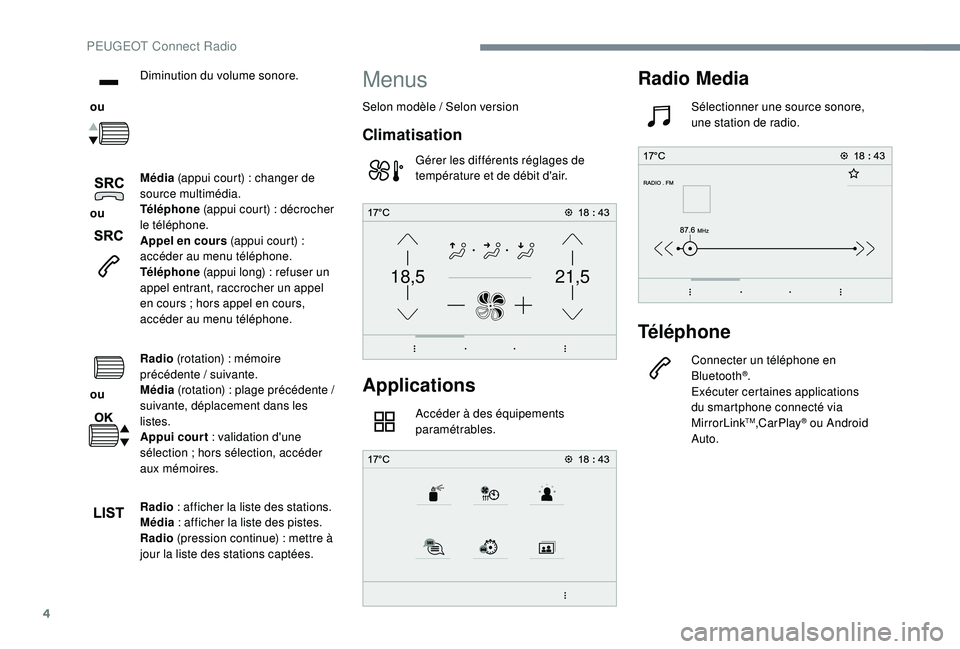
4
21,518,5
ou Diminution du volume sonore.
ou Média
(appui court)
: changer de
source multimédia.
Téléphone (appui court)
: décrocher
le téléphone.
Appel en cours (appui court)
:
accéder au menu téléphone.
Téléphone (appui long)
: refuser un
appel entrant, raccrocher un appel
en cours
; hors appel en cours,
accéder au menu téléphone.
ou Radio
(rotation)
: mémoire
précédente
/ suivante.
Média (rotation)
: plage précédente /
suivante, déplacement dans les
listes.
Appui court
: validation d'une
sélection
; hors sélection, accéder
aux mémoires.
Radio
: afficher la liste des stations.
Média
: afficher la liste des pistes.
Radio (pression continue)
: mettre à
jour la liste des stations captées.
Menus
Selon modèle / Selon version
Climatisation
Gérer les différents réglages de
température et de débit d'air.
Applications
Accéder à des équipements
paramétrables.
Radio Media
Sélectionner une source sonore,
une station de radio.
Téléphone
Connecter un téléphone en
Bluetooth®.
Exécuter certaines applications
du smartphone connecté via
MirrorLink
TM,CarPlay® ou Android
Auto.
PEUGEOT Connect Radio
Page 257 of 324
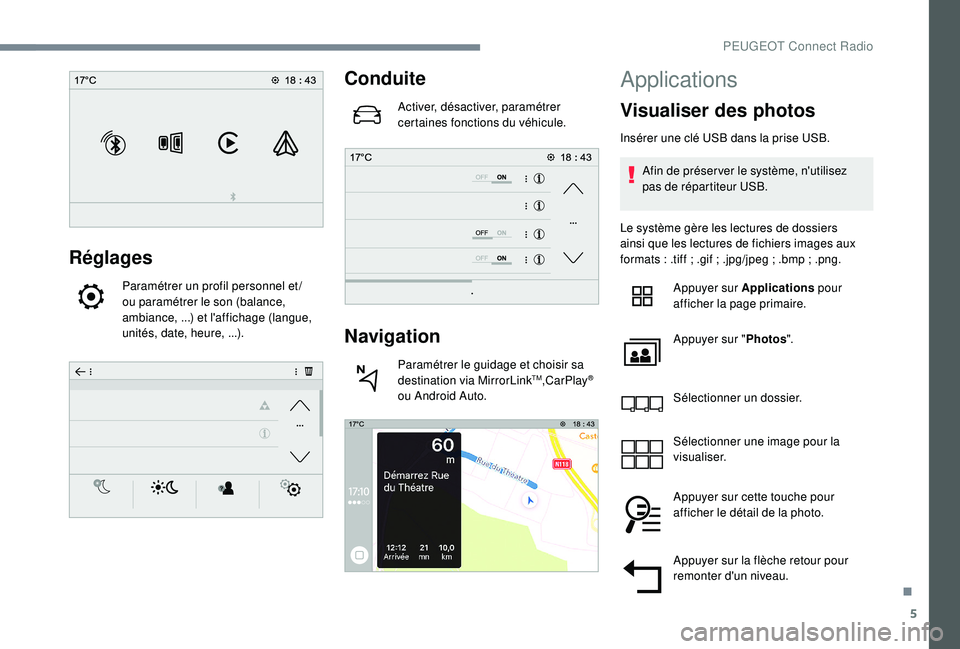
5
Réglages
Paramétrer un profil personnel et /
ou paramétrer le son (balance,
ambiance,
...) et l'affichage (langue,
unités, date, heure,
...).
Conduite
Activer, désactiver, paramétrer
certaines fonctions du véhicule.
Navigation
Paramétrer le guidage et choisir sa
destination via MirrorLinkTM,CarPlay®
ou Android Auto.
Applications
Visualiser des photos
Insérer une clé USB dans la prise USB.
Afin de préser ver le système, n'utilisez
pas de répartiteur USB.
Le système gère les lectures de dossiers
ainsi que les lectures de fichiers images aux
formats
: .tiff ; .gif ;
.
jpg/jpeg ; .bmp ; .png.
Appuyer sur Applications pour
afficher la page primaire.
Appuyer sur " Photos".
Sélectionner un dossier.
Sélectionner une image pour la
visualiser.
Appuyer sur cette touche pour
afficher le détail de la photo.
Appuyer sur la flèche retour pour
remonter d'un niveau.
.
PEUGEOT Connect Radio
Page 264 of 324
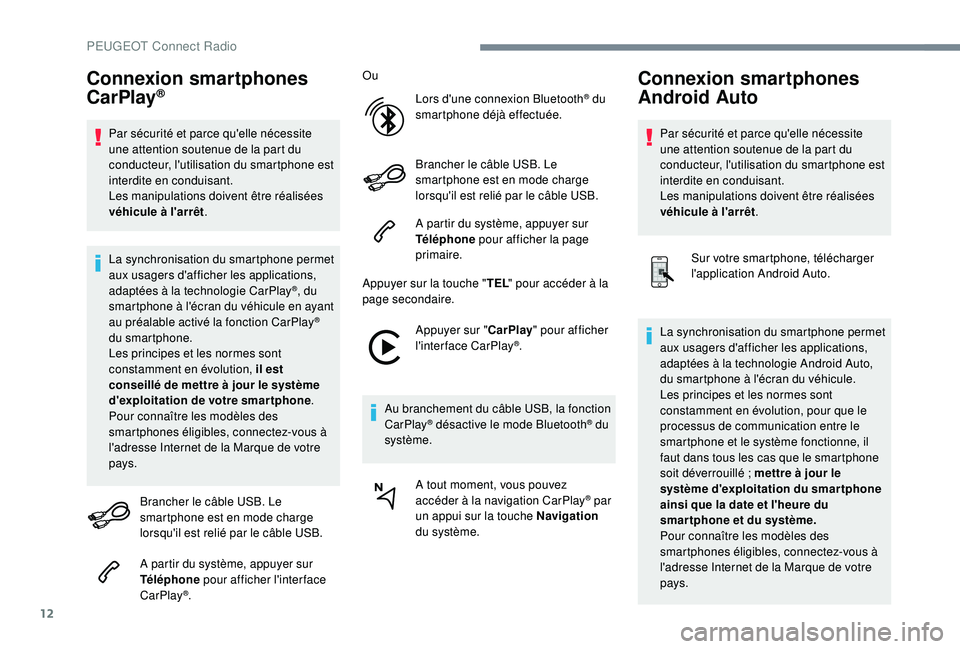
12
Connexion smartphones
CarPlay®
Par sécurité et parce qu'elle nécessite
une attention soutenue de la part du
conducteur, l'utilisation du smartphone est
interdite en conduisant.
Les manipulations doivent être réalisées
véhicule à l'arrêt.
La synchronisation du smartphone permet
aux usagers d'afficher les applications,
adaptées à la technologie CarPlay
®, du
smartphone à l'écran du véhicule en ayant
au préalable activé la fonction CarPlay
®
du smartphone.
Les principes et les normes sont
constamment en évolution, il est
conseillé de mettre à jour le système
d'exploitation de votre smartphone .
Pour connaître les modèles des
smartphones éligibles, connectez-vous à
l'adresse Internet de la Marque de votre
pays.
Brancher le câble USB. Le
smartphone est en mode charge
lorsqu'il est relié par le câble USB.
A partir du système, appuyer sur
Téléphone pour afficher l'interface
CarPlay
®. Ou
Lors d'une connexion Bluetooth
® du
smartphone déjà effectuée.
Brancher le câble USB. Le
smartphone est en mode charge
lorsqu'il est relié par le câble USB.
A partir du système, appuyer sur
Téléphone pour afficher la page
primaire.
Appuyer sur la touche " TEL" pour accéder à la
page secondaire.
Appuyer sur " CarPlay" pour afficher
l'interface CarPlay
®.
Au branchement du câble USB, la fonction
CarPlay
® désactive le mode Bluetooth® du
système.
A tout moment, vous pouvez
accéder à la navigation CarPlay
® par
un appui sur la touche Navigation
du système.
Connexion smartphones
Android Auto
Par sécurité et parce qu'elle nécessite
une attention soutenue de la part du
conducteur, l'utilisation du smartphone est
interdite en conduisant.
Les manipulations doivent être réalisées
véhicule à l'arrêt .
Sur votre smartphone, télécharger
l'application Android Auto.
La synchronisation du smartphone permet
aux usagers d'afficher les applications,
adaptées à la technologie Android Auto,
du smartphone à l'écran du véhicule.
Les principes et les normes sont
constamment en évolution, pour que le
processus de communication entre le
smartphone et le système fonctionne, il
faut dans tous les cas que le smartphone
soit déverrouillé
; mettre à jour le
système d'exploitation du smartphone
ainsi que la date et l'heure du
smar tphone et du système.
Pour connaître les modèles des
smartphones éligibles, connectez-vous à
l'adresse Internet de la Marque de votre
pays.
PEUGEOT Connect Radio
Page 278 of 324
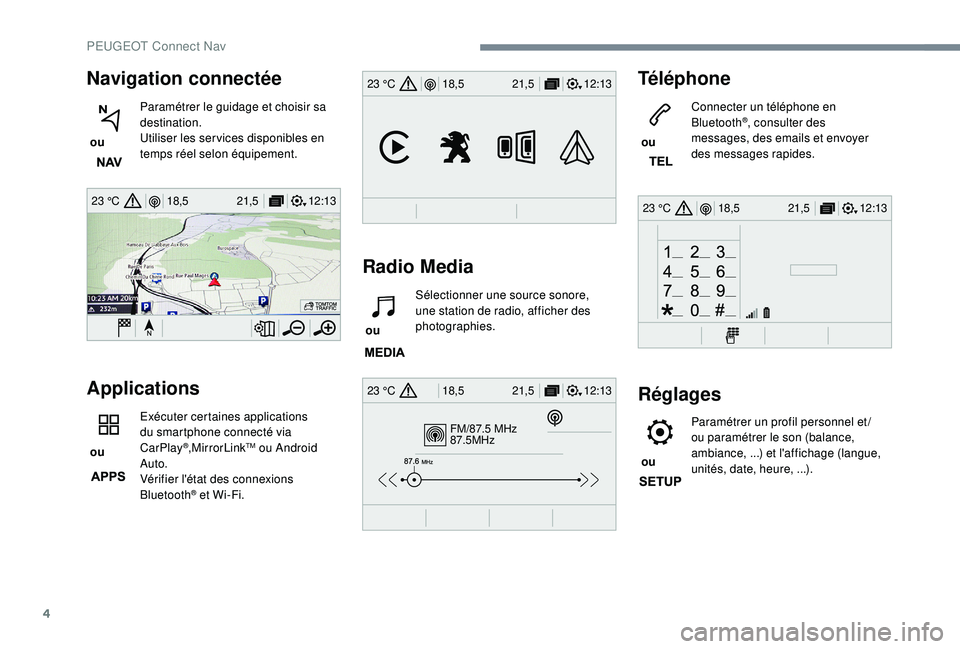
4
12:13
18,5 21,5
23 °C
FM/87.5 MHz
87.5MHz
12:13
18,5 21,5
23 °C
12:13
18,5 21,5
23 °C
12:13
18,5 21,5
23 °C
Navigation connectée
ou Paramétrer le guidage et choisir sa
destination.
Utiliser les services disponibles en
temps réel selon équipement.
Applications
ou Exécuter certaines applications
du smartphone connecté via
CarPlay®,MirrorLinkTM ou Android
Auto.
Vérifier l'état des connexions
Bluetooth
® et Wi-Fi.
Radio Media Téléphone
ou
Connecter un téléphone en
Bluetooth
®, consulter des
messages, des emails et envoyer
des messages rapides.
Réglages
ou Paramétrer un profil personnel et /
ou paramétrer le son (balance,
ambiance,
...) et l'affichage (langue,
unités, date, heure, ...).
ou
Sélectionner une source sonore,
une station de radio, afficher des
photographies.
PEUGEOT Connect Nav
Page 288 of 324
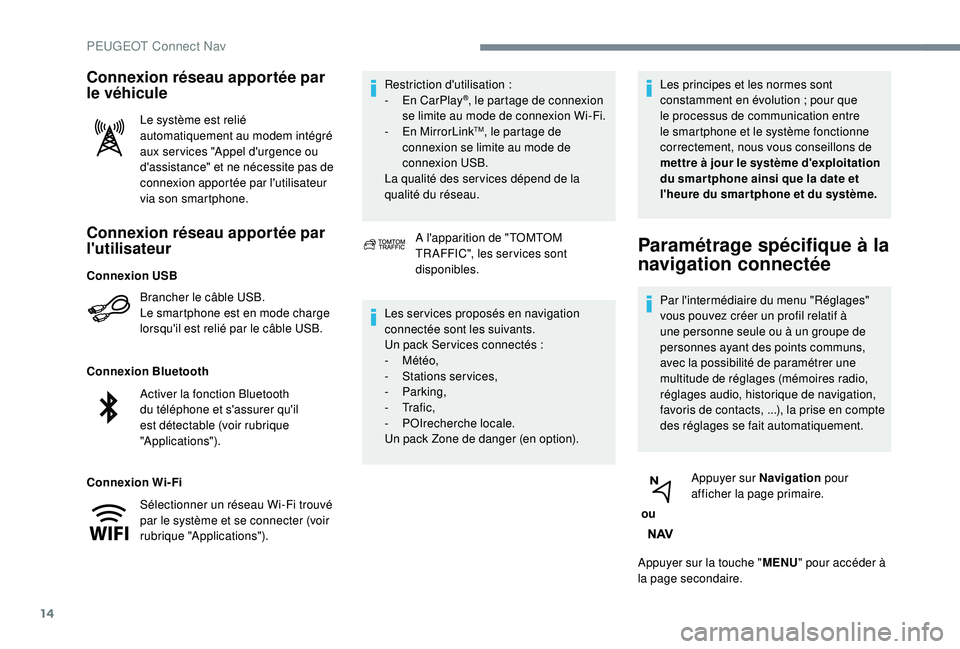
14
Connexion réseau apportée par
l'utilisateur
Brancher le câble USB.
Le smartphone est en mode charge
lorsqu'il est relié par le câble USB.
Connexion Bluetooth
Connexion Wi-Fi Restriction d'utilisation
:
-
E
n CarPlay
®, le partage de connexion
se limite au mode de connexion Wi-Fi.
-
E
n MirrorLink
TM, le partage de
connexion se limite au mode de
connexion USB.
La qualité des ser vices dépend de la
qualité du réseau.
Connexion réseau apportée par
le véhicule
Le système est relié
automatiquement au modem intégré
aux ser vices "Appel d'urgence ou
d'assistance" et ne nécessite pas de
connexion apportée par l'utilisateur
via son smartphone.
A l'apparition de "TOMTOM
TR AFFIC", les ser vices sont
disponibles.
Les services proposés en navigation
connectée sont les suivants.
Un pack Ser vices connectés
:
-
Météo,
-
S
tations services,
-
Parking,
-
Tr a f i c ,
-
P
OIrecherche locale.
Un pack Zone de danger (en option). Les principes et les normes sont
constamment en évolution
; pour que
le processus de communication entre
le smartphone et le système fonctionne
correctement, nous vous conseillons de
mettre à jour le système d'exploitation
du smar tphone ainsi que la date et
l'heure du smar tphone et du système.
Paramétrage spécifique à la
navigation connectée
Par l'intermédiaire du menu "Réglages"
vous pouvez créer un profil relatif à
une personne seule ou à un groupe de
personnes ayant des points communs,
avec la possibilité de paramétrer une
multitude de réglages (mémoires radio,
réglages audio, historique de navigation,
favoris de contacts,
...), la prise en compte
des réglages se fait automatiquement.
ou Appuyer sur Navigation
pour
afficher la page primaire.
Appuyer sur la touche " MENU" pour accéder à
la page secondaire.
Connexion USB
Activer la fonction Bluetooth
du téléphone et s'assurer qu'il
est détectable (voir rubrique
"Applications").
Sélectionner un réseau Wi-Fi trouvé
par le système et se connecter (voir
rubrique "Applications").
PEUGEOT Connect Nav
Page 290 of 324
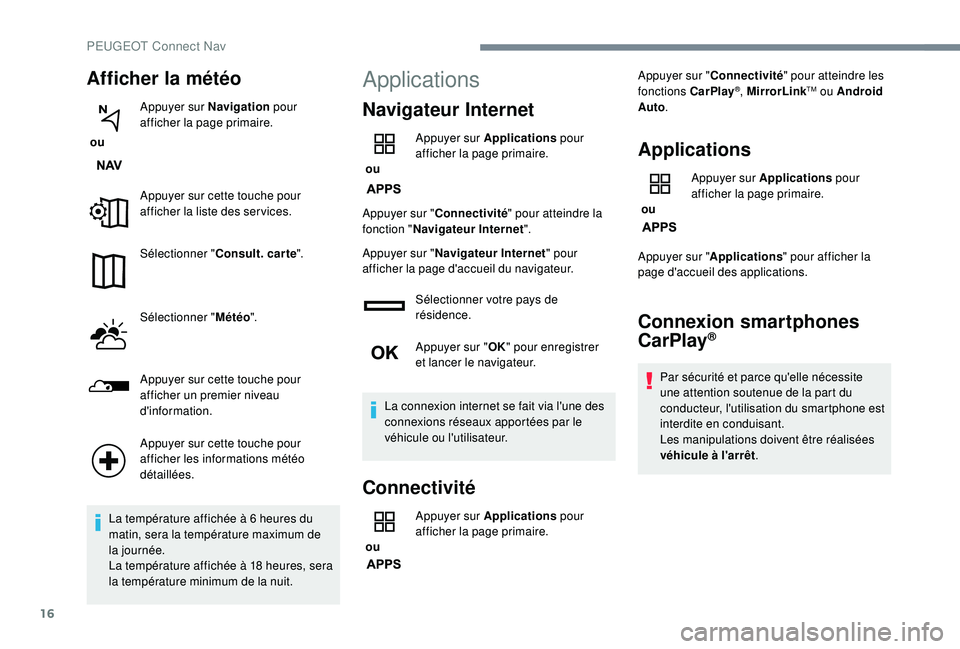
16
Afficher la météo
ou Appuyer sur Navigation
pour
afficher la page primaire.
Appuyer sur cette touche pour
afficher la liste des ser vices.
Sélectionner " Consult. car te ".
Sélectionner " Météo".
Appuyer sur cette touche pour
afficher un premier niveau
d'information.
Appuyer sur cette touche pour
afficher les informations météo
détaillées.
La température affichée à 6 heures du
matin, sera la température maximum de
la journée.
La température affichée à 18 heures, sera
la température minimum de la nuit.
Applications
Navigateur Internet
ou Appuyer sur Applications
pour
afficher la page primaire.
Appuyer sur " Connectivité " pour atteindre la
fonction " Navigateur Internet ".
Appuyer sur " Navigateur Internet " pour
afficher la page d'accueil du navigateur.
Sélectionner votre pays de
résidence.
Appuyer sur " OK" pour enregistrer
et lancer le navigateur.
La connexion internet se fait via l'une des
connexions réseaux apportées par le
véhicule ou l'utilisateur.
Connectivité
ou Appuyer sur Applications
pour
afficher la page primaire. Appuyer sur "
Connectivité " pour atteindre les
fonctions CarPlay
®, MirrorLinkTM ou Android
Auto .
Applications
ou Appuyer sur Applications
pour
afficher la page primaire.
Appuyer sur " Applications " pour afficher la
page d'accueil des applications.
Connexion smartphones
CarPlay®
Par sécurité et parce qu'elle nécessite
une attention soutenue de la part du
conducteur, l'utilisation du smartphone est
interdite en conduisant.
Les manipulations doivent être réalisées
véhicule à l'arrêt .
PEUGEOT Connect Nav
Page 291 of 324
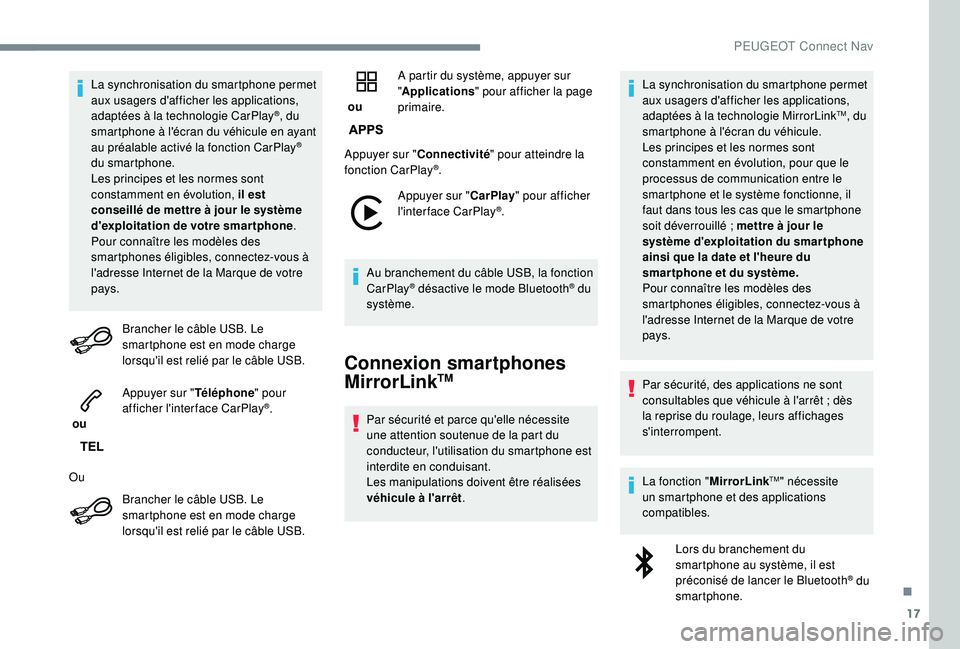
17
La synchronisation du smartphone permet
aux usagers d'afficher les applications,
adaptées à la technologie CarPlay
®, du
smartphone à l'écran du véhicule en ayant
au préalable activé la fonction CarPlay
®
du smartphone.
Les principes et les normes sont
constamment en évolution, il est
conseillé de mettre à jour le système
d'exploitation de votre smartphone .
Pour connaître les modèles des
smartphones éligibles, connectez-vous à
l'adresse Internet de la Marque de votre
pays.
Brancher le câble USB. Le
smartphone est en mode charge
lorsqu'il est relié par le câble USB.
ou Appuyer sur "
Téléphone" pour
afficher l'interface CarPlay
®.
Ou Brancher le câble USB. Le
smartphone est en mode charge
lorsqu'il est relié par le câble USB. ou
A partir du système, appuyer sur
"
Applications " pour afficher la page
primaire.
Appuyer sur " Connectivité " pour atteindre la
fonction CarPlay
®.
Appuyer sur " CarPlay" pour afficher
l'interface CarPlay
®.
Au branchement du câble USB, la fonction
CarPlay
® désactive le mode Bluetooth® du
système.
Connexion smartphones
MirrorLinkTM
Par sécurité et parce qu'elle nécessite
une attention soutenue de la part du
conducteur, l'utilisation du smartphone est
interdite en conduisant.
Les manipulations doivent être réalisées
véhicule à l'arrêt . La synchronisation du smartphone permet
aux usagers d'afficher les applications,
adaptées à la technologie MirrorLink
TM, du
smartphone à l'écran du véhicule.
Les principes et les normes sont
constamment en évolution, pour que le
processus de communication entre le
smartphone et le système fonctionne, il
faut dans tous les cas que le smartphone
soit déverrouillé
; mettre à jour le
système d'exploitation du smartphone
ainsi que la date et l'heure du
smar tphone et du système.
Pour connaître les modèles des
smartphones éligibles, connectez-vous à
l'adresse Internet de la Marque de votre
pays.
Par sécurité, des applications ne sont
consultables que véhicule à l'arrêt
; dès
la reprise du roulage, leurs affichages
s'interrompent.
La fonction " MirrorLink
TM" nécessite
un smartphone et des applications
compatibles.
Lors du branchement du
smartphone au système, il est
préconisé de lancer le Bluetooth
® du
smartphone.
.
PEUGEOT Connect Nav